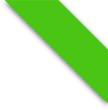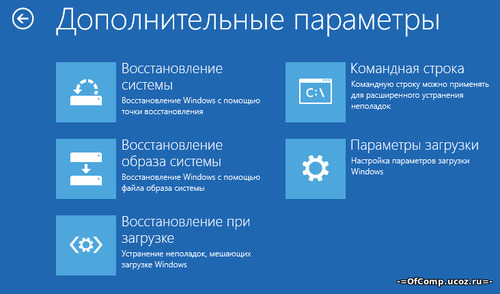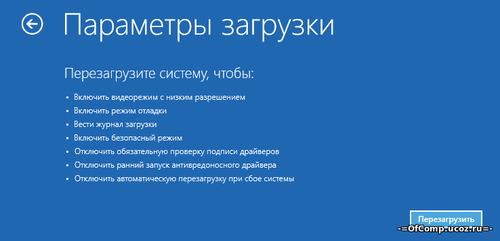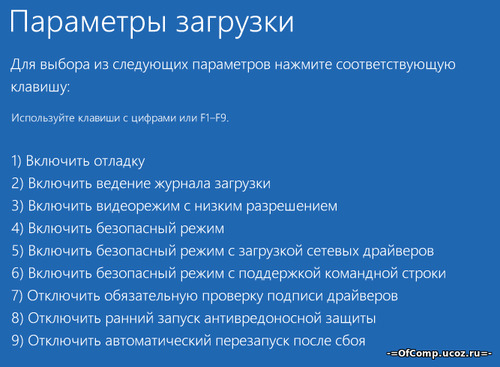Если вам когда-нибудь вдруг потребуется подключить к компьютеру с Windows 8.x или 10 какое-либо старое устройство, скорее всего, вы не сможете найти драйвер, официально подписанный производителем устройства. Другими словами, вы столкнетесь с проблемами при попытке установить устройство в последних версиях операционной системы от Microsoft. По этой причине в данной статье мы шаг за шагом покажем, как устанавливать неподписанные драйверы в Win 8.x или 10.
Прежде чем мы перейдем непосредственно к процессу установки, давайте узнаем, что такое подписанный драйвер. Подписанный драйвер имеет цифровую подпись, и это мера безопасности, которая позволяет проверить подлинность пакета драйвера. Также это помогает убедиться, что никто не изменял содержимое драйвера, кроме производителя. Если драйвер имеет цифровую подпись, это означает, что он является доверенным, и вы спокойно можете устанавливать его в вашу систему.
Инструкция
В Windows 8 используйте сочетание клавиш Win + i, чтобы открыть панель Chrams. Далее нажмите «Выключение», а затем, удерживая нажатой клавишу Shift, нажмите «Перезагрузка». В Windows 10 панели Chrams нет, поэтому используйте меню Пуск, чтобы проделать то же самое.
Операционная система перезапустится и загрузит меню с дополнительными параметрами. В этом меню выберете раздел «Диагностика».

Теперь нажмите «Дополнительные параметры».

Далее выберите раздел «Параметры загрузки».
Раздел «Параметры загрузки» позволяет изменить различные параметры конфигурации запуска Windows, но нам нужно перезагрузить систему так, чтобы отключить обязательную проверку подписи драйверов. На этом экране просто нажмите кнопку «Перезагрузить».
Операционная система перезагрузится, но вместо рабочего стола вы попадете на экран «Параметры загрузки». Здесь нажмите клавишу F7 на клавиатуре. Это приведет к тому, что Windows 8.x запустится в режиме, который позволит вам установить неподписанные драйвера устройств.
Последнее, что вам останется сделать, это установить драйвер без цифровой подписи. Надеюсь, этот процесс пройдет гладко и без проблем.